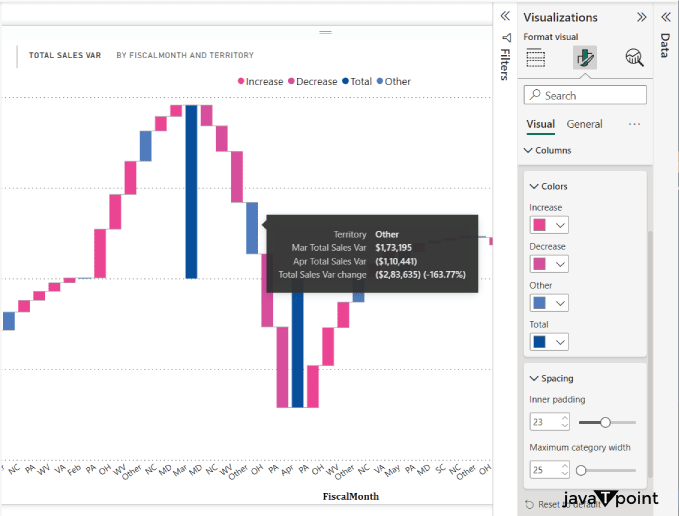Power BI 中的瀑布图2024年9月20日 | 阅读 9 分钟 在分析和报告中,瀑布图是一种专门的数据可视化工具,用于显示连续累加的正值或负值所产生的累积影响。该图经常类似于瀑布的级联阶段,因此得名“瀑布图”。 瀑布图在数据可视化中的应用由于多种原因,瀑布图在数据可视化中非常有用。 - 展示累积影响:瀑布图显示各个数值如何累加成最终总和。在将复杂数据分解为易于管理的部分时,这非常有用。
- 突出变化:它们通过轻松区分数据集中正贡献和负贡献,帮助用户发现趋势、异常或需要关注的区域。
- 财务分析:为了说明收入、支出或利润随时间的变化,瀑布图经常用于金融领域。它们使理解各个因素如何影响财务绩效变得更加容易。
- 项目管理:它们对于跟踪项目预算和支出很有用,可以说明不同成本如何累加并影响总体预算。
- 销售和收入分析:销售中的瀑布图可以显示收入因新客户、增销、客户流失和退款等因素而产生的波动,这有助于销售绩效分析。
- 流程分析:通过将流程分解为各个步骤并说明每个阶段对整体流程的贡献,瀑布图有助于企业可视化流程。
- 叙事:瀑布图是实现这一目标的有用工具。它们使业务专家和数据分析师能够描述从一种状态到另一种状态的数据驱动的旅程。
- 比较分析:通过叠加多个瀑布图,用户可以比较不同的情况或时期,从而更容易理解随时间的变化。
在 Power BI 中创建瀑布图使用 Power BI 创建瀑布图涉及多个阶段。以下是一个全面的分步过程 步骤 1:准备数据- 在创建瀑布图之前,必须正确格式化数据。确保您的数据集包含类别(例如阶段、组或时期)和与每个类别相关的数值(正值或负值)的列。因此,在本文中,我们将使用 Retail Analysis Sample PBIX 文件。
步骤 2:启动 Power BI Desktop- 在您的 PC 上启动 Power BI Desktop。如有需要,您可以从 Power BI 网站下载。
步骤 3. 加载数据- 单击“开始”选项卡下的“获取数据”,然后选择存储数据集的数据源。Excel、SQL Server 或其他数据库是常见的数据源。按照屏幕上的说明连接到数据源并将数据导入 Power BI。
- 从 Power BI Desktop 菜单中选择“文件”>“打开报表”。
- 导航到 Retail Analysis Sample PBIX 文件并选择它,然后单击“打开”。
- 显示 Retail Analysis Sample PBIX 文件的报表视图。
- 单击报表底部的绿色加号以添加新页面。
- 在您的计算机上启动 Power BI Desktop。
- 在 Power BI Desktop 中单击“文件”>“打开”。
- 导航到存储 PBIX 文件的文件夹。
- 选择您要查看的 PBIX 文件,然后单击“打开”。
现在,您可以在 Power BI Desktop 中创建瀑布图或使用 PBIX 文件中的数据。 步骤 4:构建瀑布图- 在右侧的“数据”框中,选择要用于瀑布图的表。
- 导航到 Power BI 界面右侧的“可视化”选项卡。
- 单击“瀑布图”按钮。执行此操作会将一个空白的瀑布图添加到您的报表画布中。
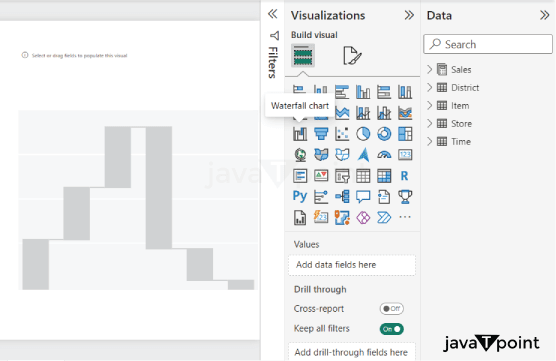
您可以使用 Power BI 的“生成视觉对象”窗口中的“类别”、“细分”、“Y 轴”和“工具提示”框来定义瀑布图的层次结构。下面提供了删除和设置这些字段的分步教程。
现在,让我们按照您的指导在“生成视觉对象”选项卡中设置字段。 - 在“类别”字段中:将“FiscalMonth”字段拖放到“类别”字段中。此字段中的值通常表示时期或其他相关类别,它们定义了瀑布图 X 轴上的类别或阶段。
- 在“Y 轴”字段中:将“Total sales variance”字段正确地拖到“Y 轴”字段中。此字段中的值对应于瀑布图上的 Y 轴值。图表将显示这些值的增加或减少,这些值可以是正数或负数。
 - 在“细分”字段中:将标记为“Territory”的字段正确地拖到“细分”字段中。此参数控制瀑布图条的细分或划分。在这种情况下,您正在按区域细分数据。
 - 在“工具提示”部分:将“TotalUnits”和“Average Unit Price”字段正确地拖到“工具提示”字段中。当您将鼠标悬停在瀑布图上的特定数据点或单击它们时,这些字段决定显示哪些信息。在这种情况下,当您将鼠标悬停在数据点上时,将显示 TotalUnits 和 AverageUnitPrice。
 将这些字段插入适当的框后,检查您的瀑布图以确保数据按预期显示。 步骤 5:自定义您的瀑布图可以修改您的瀑布图以提高可读性和呈现效果。 1. 启动“格式视觉对象”窗格 - 要选择您的瀑布图,请单击报表画布上的它。
- 要访问“格式视觉对象”窗口,请单击“可视化”窗格中的“格式”(油漆滚筒)图标。
2. 修改 X 轴和 Y 轴(FiscalMonth 和 Total Sales Var)的字体大小和字体系列 - 通过在“格式视觉对象”框中向下滚动,您可以找到“X 轴”和“Y 轴”选项。这些部分控制 X 轴和 Y 轴上的刻度和标签。
3. 对于 X 轴(FiscalMonth) - 找到“值”菜单项。
- 要将 X 轴上的月份标签的字体大小设置为 10 磅,请从“字体大小”选择中选择“10”。
- 通过从“字体系列”菜单中选择“Segoe UI”来更改这些标签的字体系列。
4. 对于 Y 轴刻度(Total Sales Variable) - 搜索“值”选项。
- 要将 Y 轴上的总计标签的字体大小设置为 10 磅,请从“字体大小”选择中选择“10”。
- 通过从“字体系列”菜单中选择“Segoe UI”来更改这些标签的字体系列。
 5. 更改 X 轴和 Y 轴的标题字体 - 通过在“格式视觉对象”框中滚动,您可以在 X 轴和 Y 轴下找到“标题”区域。此区域决定了瀑布图的 X 轴和 Y 轴标题的外观。
- 您可以在“X 轴标题”选项下更改 X 轴标题的字体规格。
- 通过从“字体系列”选择中选择“Cambria”来更改字体系列。
- 如果选中“粗体”复选框,X 轴标题将变为粗体。
- 选择“12”作为“字体大小”菜单项,将字体大小调整为 12 磅。
- 您可以在“Y 轴标题”部分更改 Y 轴标题的字体规格。此步骤与更改 X 轴标题的步骤类似。
- 从“字体系列”下拉菜单中选择“Cambria”。
- 选中“粗体”复选框。
- 在“字体大小”下拉菜单中,选择“12”。
 6. 图例 - 在“格式视觉对象”窗口中找到“图例”部分。在此部分中,您可以控制图例的位置和设计。
- 在“图例”部分中,选择“选项”属性。您的图例的位置选项将显示在下拉菜单中。
- 图例通常默认放置在图表的左上方。但是,如果您愿意,可以将其更改为更合适的位置,例如“顶部中心”、“底部左侧”或其他位置。在此示例中,让我们将其更改为“顶部中心”。
 - “文本”属性仍位于“格式视觉对象”窗格的“图例”子部分中。您可以使用此属性更改图例文本的外观。
可以为您的瀑布图的图例文本指定特定的标签,以帮助您区分不同的数据部分。例如: - 销售额增长的总体百分比可以表示为“图例增长”。
- “图例下降”一词可能指销售额下降的总体百分比。
- 销售总额可以显示为“图例总计”。
- “图例其他”可以代表未更改或中性的值。
- 还可以更改这些图例文本的颜色和字体大小,以提高图表的可读性和清晰度。
7. 网格线 - 通过在“格式视觉对象”框中滚动,找到“网格线”区域。从菜单中选择“网格线”。将出现一个下拉菜单。
- 从下拉菜单中选择“水平”。Power BI 中的瀑布图默认启用水平网格线。您现在可以根据需要继续编辑这些线条。
您可以通过“水平”选项以多种方式自定义水平网格线。 - 选择“样式”从下拉菜单中更改水平网格线的样式。将列出样式。可用选项包括虚线、实线等。
- 您还可以选择更改这些网格线的颜色。单击颜色选择器,选择一种与图表布局相协调的颜色。
- 此外,您还可以使用可用控件调整水平网格线的粗细或权重。根据您的可视化偏好,这可以让您使线条更突出或更柔和。
 8. 列 - 单击“可视化”窗格中的“格式”图标(显示为油漆滚筒)。执行此步骤后,“格式视觉对象”框将显示,允许您自定义图表的外观。
- 通过向下滚动,可以在“格式视觉对象”框中找到“列”部分。
- 您可以在“列”部分下找到两个嵌套属性:“颜色”和“间距”。单击“颜色”属性以更改图例(列)中每条线的颜色。
- 可以单击“颜色”属性以显示颜色选择器或调色板。通过执行此操作,您可以为瀑布图中的每个列或图例行分配独特的颜色。
- 单击特定图例行旁边的颜色框以更改该行的颜色。您可以使用颜色选择器对话框从调色板中选择颜色、键入特定的颜色代码或修改色相、饱和度和亮度等颜色属性。
- 对于每个图例行,继续选择最能代表您的数据类别或增强图表视觉吸引力的颜色。
您可以微调列之间的间距和填充,并更改列的颜色,以增强图表的视觉效果和可读性。 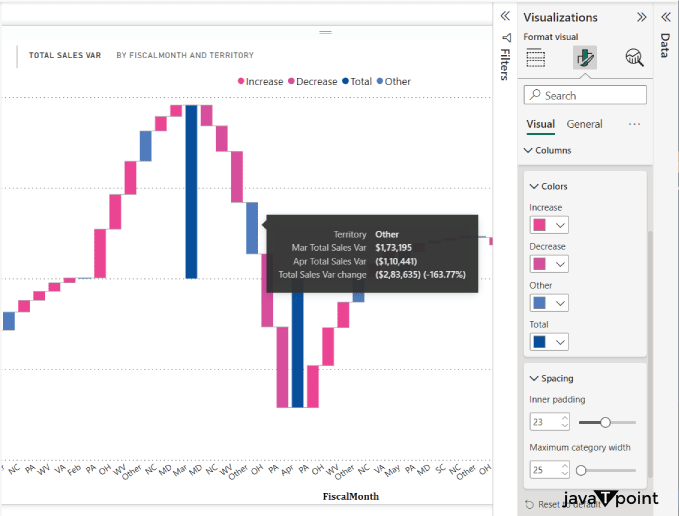 9. 细分:使用以下步骤更改类别之间的细分(条)的数量 - 向下滚动,可以在“格式视觉对象”选项卡中找到“细分”部分。
- 找到“细分”字段并将数字的值更改为您喜欢的值。如果设置为 2,则每个类别将有两列,其余类别将合并为一列。
- 尝试使用不同的变量来找到最适合您的数据表示的详细程度。
 10. 数据标签 - 数据标签为瀑布图中的线条或条形提供了额外的描述,例如“Total Sales Var”的值。这些标签可以放在条形图上,为您的图表添加信息。操作方法如下:
- 通过向下滚动,可以在“格式视觉对象”选项卡中找到“数据标签”区域。
- 切换“数据标签”开关以启用图表的数据标签。这将为整个图表添加数据标签。
- 启用数据标签后,将显示一个包含三个选项:“选项”、“值”和“背景”的下拉菜单。
- 可以使用“值”和“背景”设置更改数据标签的字体、大小和颜色。调整这些选项可以提高标签的视觉吸引力并与报告的风格保持一致。
 步骤 6:通用格式选项 11. 标题 - 从菜单中选择“标题”以使其可用于您的图表。
- 在显示的菜单中找到“文本”部分非常重要。
- 键入您想要的标题文本。考虑添加“按 FiscalMonth 和 Territory 显示的总销售额差异。”
- 将字体大小设置为 13,字体类型设置为 Segoe UI,文本对齐方式设置为中心,以更改标题的外观。
- 在“文本颜色”下选择您想要的颜色。例如,您可以选择蓝色使标题颜色为蓝色。
 - 单击“分隔线”选项以在标题下方添加一条线。
- 在“样式”下拉菜单中选择“虚线”以将线条样式更改为虚线。
- 您还可以自定义分隔线的间距,以控制其与标题的距离。
 12. 效果 - 从菜单中选择“视觉对象边框”以在可视化周围添加边框。
- 将圆角值增加到 2 像素或选定的值。这将软化边框的边缘并使圆角变圆。
- 使用“阴影”选项为可视化边缘添加阴影效果。
 - 一旦您按照自己的喜好创建并自定义了瀑布图,请保存您的 Power BI 报表。然后,您可以导出各种格式的数据以供共享,或将其发布到 Power BI 服务。下面图片中显示了最终的瀑布图报表。
 您已在 Power BI 中自定义并成功构建的瀑布图现在可以与同事和利益相关者共享或展示。根据您使用的 Power BI 版本,图表的外观和选项略有不同,但这些基本说明适用于大多数版本。
|